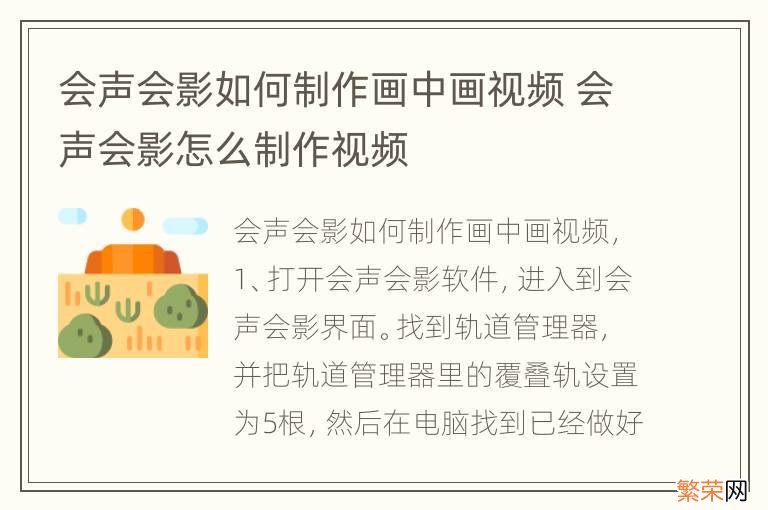
文章插图
会声会影制作画中画视频的方法是:
1、打开会声会影软件,进入到会声会影界面 。找到轨道管理器,并把轨道管理器里的覆叠轨设置为5根,然后在电脑找到已经做好的图片,传到会声会影软件上,并且拖拽一张图片到第二条覆叠轨上 。然后点击这个图片,把它设置为全屏 。并且把这张图片的区间设置为5秒钟 。
2、接着,在会声会影界面右面点击选项,点击遮罩和色度键,点击应用覆叠选项,在应用覆叠选项类型项目里选择遮罩帧 。拉动遮罩帧滑条,选用纯白色的方块遮罩帧并用鼠标左键点击,就添加了图片的透明通道 。
3、接着,在选项项目右面点击那个叉号,关闭选项面板 。然后,在界面上面那些图案里找到画中画滤镜,用鼠标左键点击后把画中画滤镜拖拽到选好的图片上 。现在就打开了画中画滤镜 。
4、再打开选项面板,会发现画中画滤镜出现在面板里 。再点击自定义滤镜,进入自定义设置 。
5、进入自定义设置后,先点击画像下面那个带红点的向左箭头的图标,把滑条条放到最前面,去掉画面上面那个使用关键帧的勾 。现在,再设置第一关键帧,先调整画中画的位置,把X轴和Y轴都设置为0让画面居中,再点击滑条释放 。
6、然后把图像大小由40改为60 。关掉靠近画面那一竖排选项去掉阴影,然后把外框调到30,透明度调到100,颜色调为白色,再点击确定 。再把使用关键帧勾上 。
7、再把X轴的数值调到100,大小调到100,旋转Y轴跳到80,点击滑条释放属性 。
8、然后,把滑条拖到1秒13帧处再添加第三关键帧,把X轴调整为0,旋转调整为0,点击滑条释放第三关键帧的属性 。然后,把滑条拖到3秒03帧处在添加第四帧关键帧,第四关键帧和第三关键帧属性相同,只需随便挪动下上面的任意轴复原就增添了第四关键帧 。然后,在3秒14帧处添加第五关键帧 。第五关键帧和第二关键帧正好相反,X轴为负60,旋转度为负80,点击滑条释放属性 。接着,把滑条拖到4秒13帧处,设置第六关键帧 。第六关健帧X轴为负60,旋转度为负80 。点击滑条释放属性 。最后,点击带红点的右箭头符号设置结束帧 。结束帧X轴为负100,旋转度为负80,点击滑条释放结束帧属性 。再点击自定义设置做下面的确定即可 。
【会声会影如何制作画中画视频 会声会影怎么制作视频】
- 微信怎么单独给一个人设置提示音 微信如何给单个人设置提示音
- 总是焦虑心慌如何缓解 总是焦虑心慌如何缓解情绪
- 在家办公如何提高工作效率 在家办公怎样提高工作效率
- 冬天苹果应该如何保存 苹果在冬天怎么保存
- 精神紧张应该如何放松下来 精神紧张应该如何放松下来呢
- 防晒霜怎样正确使用 防晒霜应该如何正确使用
- 烤箱如何清洁 烤箱清洁方法
- 冰箱如何清洁 冰箱怎么清洗需要注意哪些
- 怎么让奶油胶快速干 如何让让奶油胶快速干
- 纸蛋糕怎么做 纸蛋糕如何做
